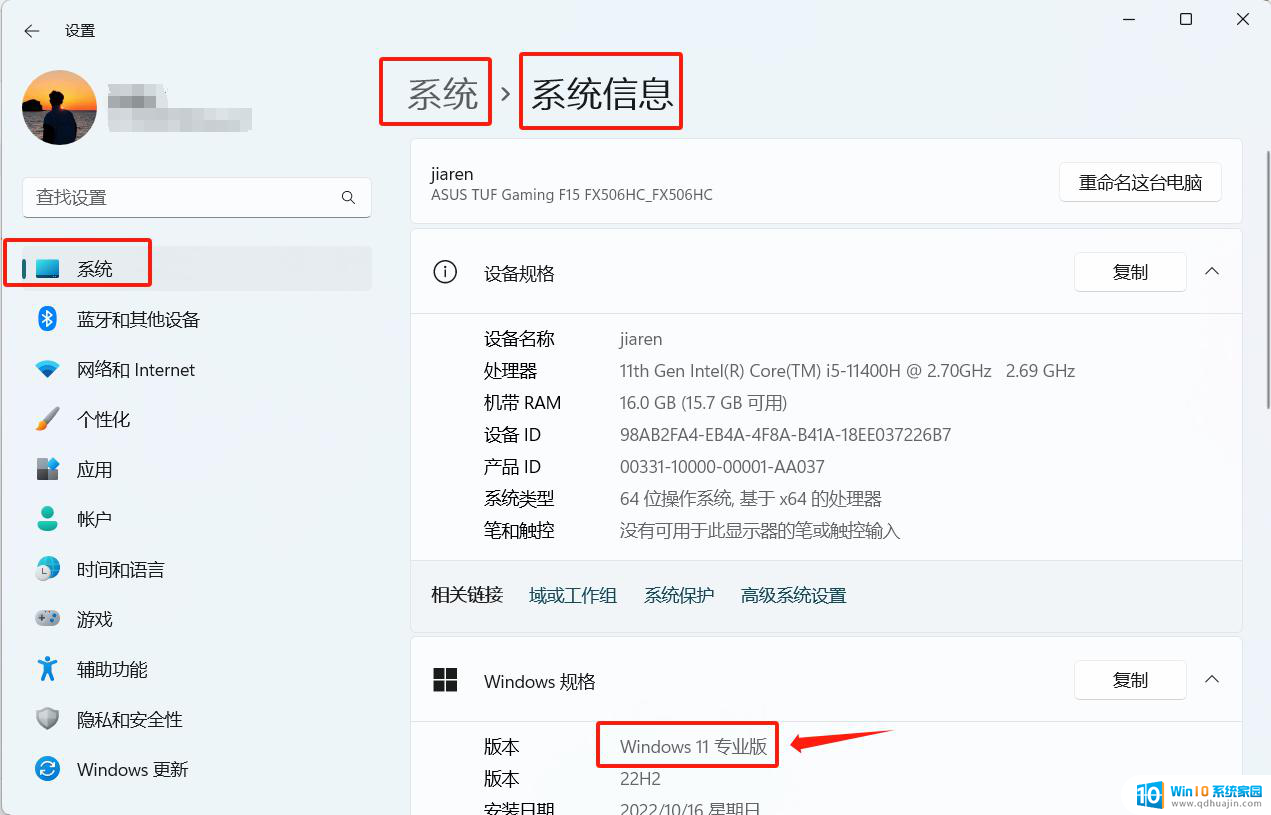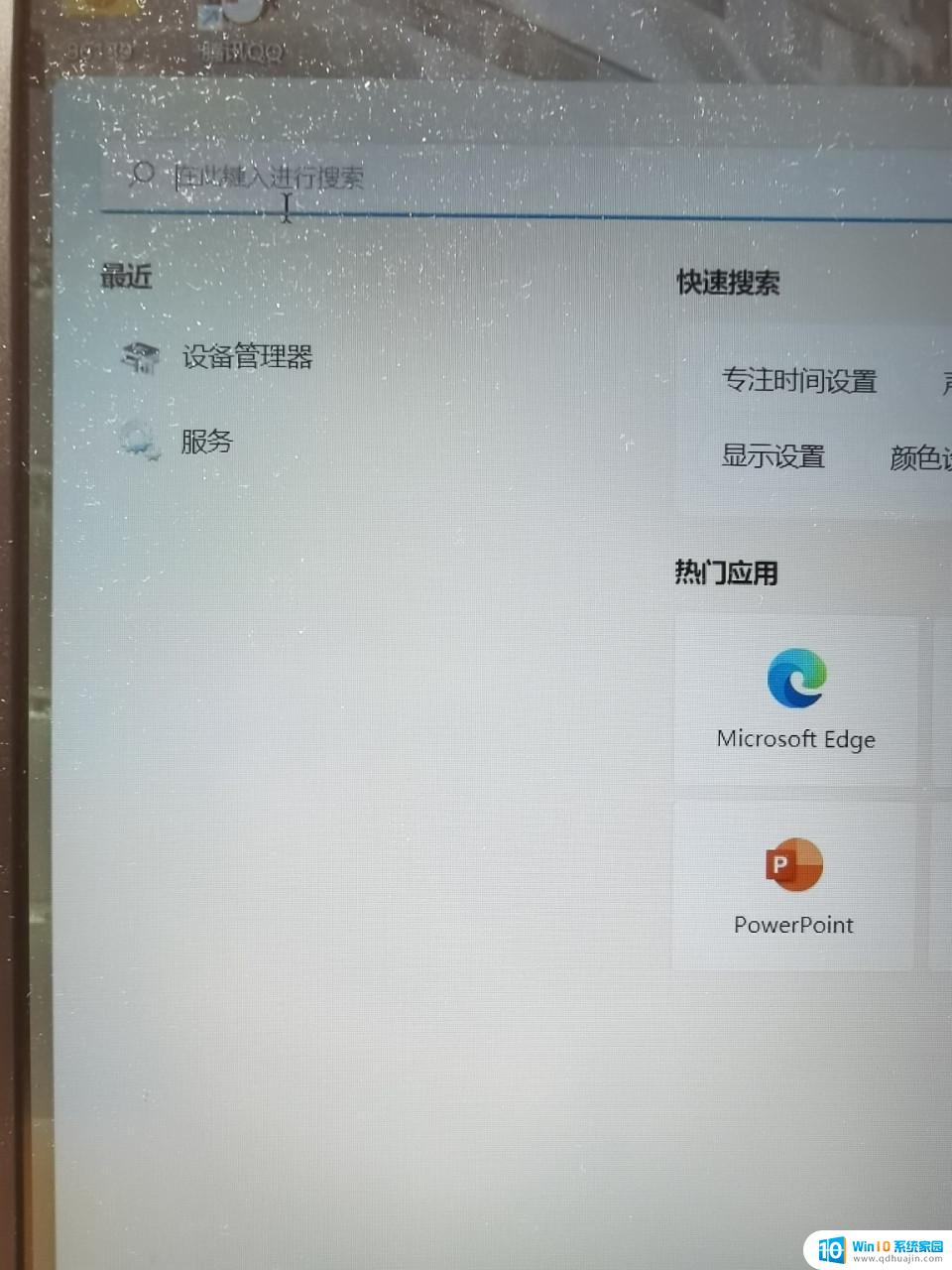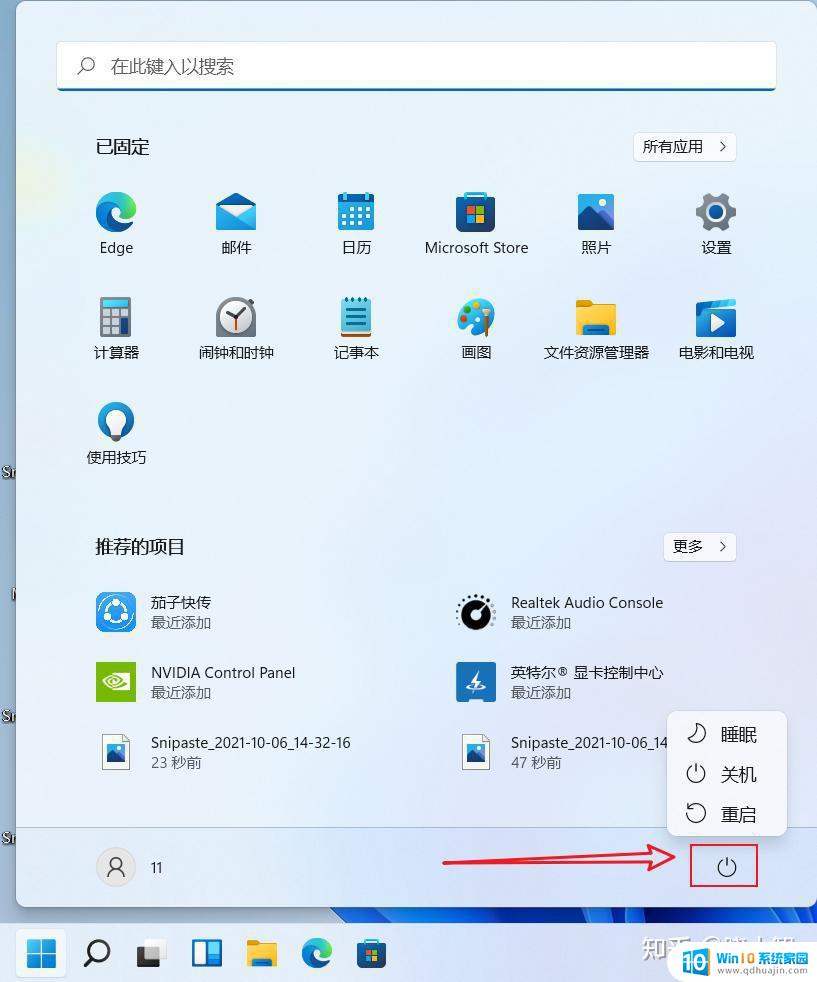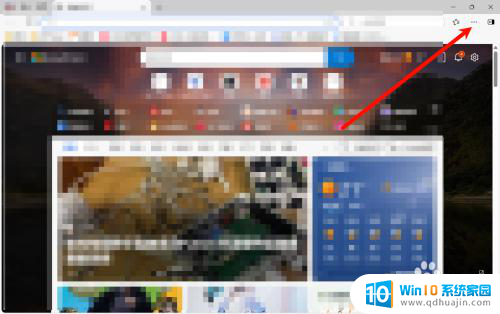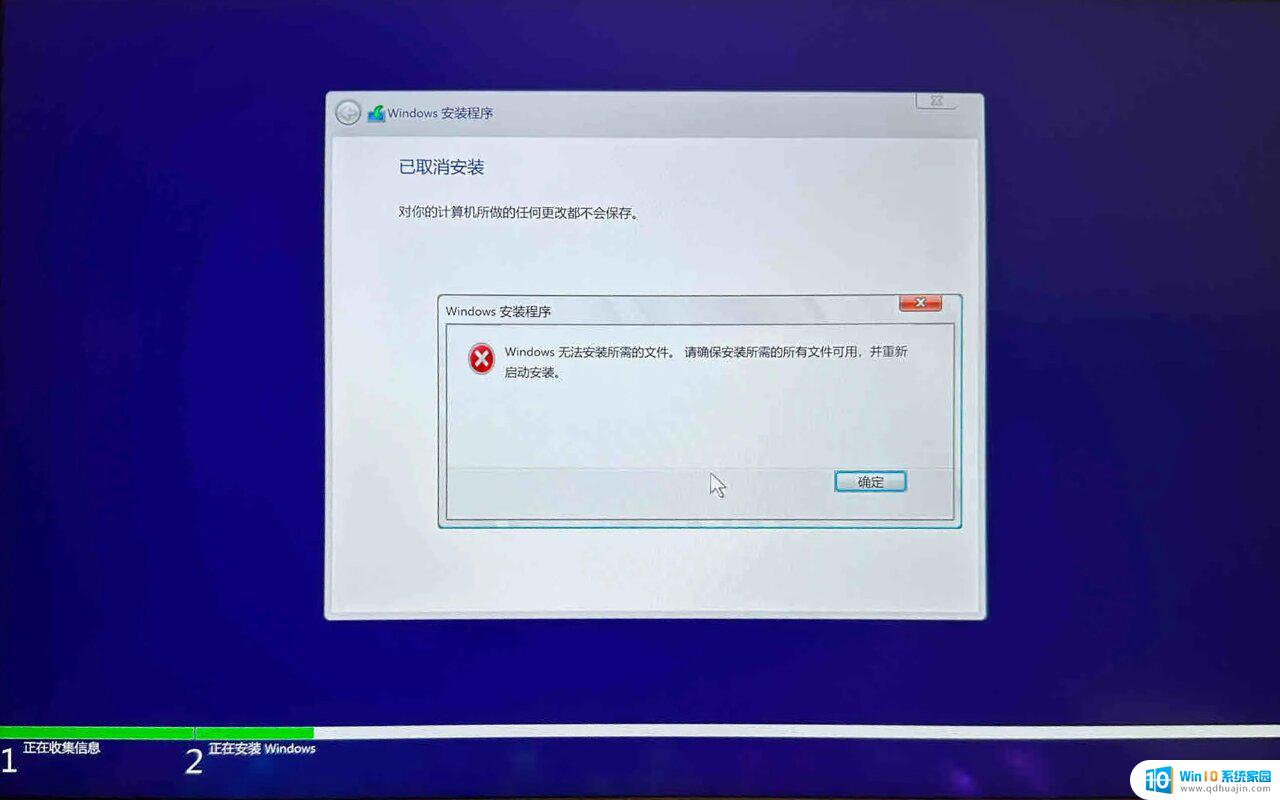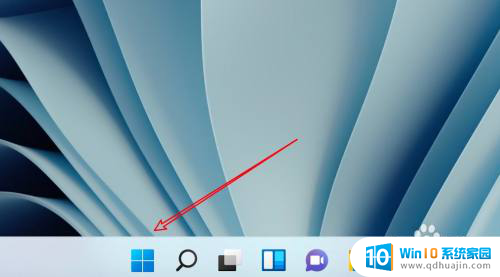戴尔笔记本加装固态硬盘后怎么设置 DELL电脑装好固态后怎样做才能顺利重装系统
戴尔笔记本加装固态硬盘后怎么设置,如今固态硬盘已经成为笔记本电脑的标配之一,它不仅能够提高电脑的性能,同时也有着更好的稳定性和寿命。然而很多人在购买了戴尔笔记本并添加了固态硬盘后,却遇到了重装系统的问题。在这篇文章中我们将会探讨如何设置戴尔笔记本加装固态硬盘后,顺利重装系统。
DELL电脑装好固态后怎样做才能顺利重装系统
操作方法:
1.重启电脑,按F2进入Boot选项(不同的电脑进入方式可能不一样)
进入之后首先将“Advanced”下的SATA OPERATION设置为“AHCI”
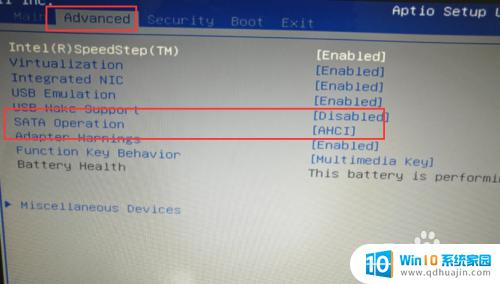
2.然后将Boot下的将boost list option 设置为UEFI模式
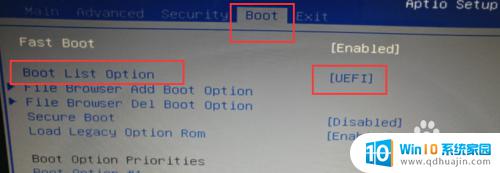
3.在“File Browser Add Boot Option”上回车,添加Boot Option,选择
“EFI”
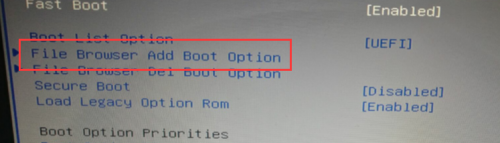
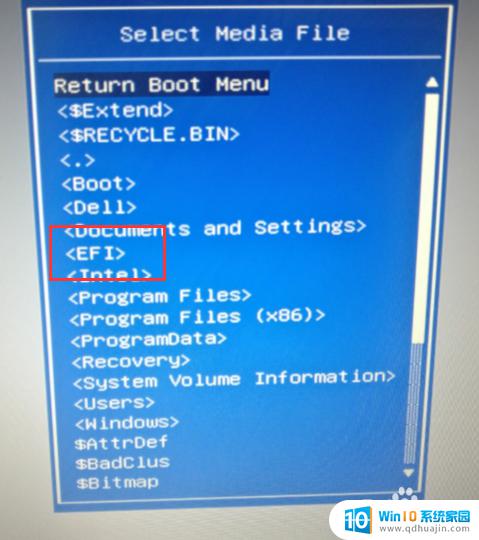
4.选择“TOSHIBA TR200”(这是安装的固态硬盘)
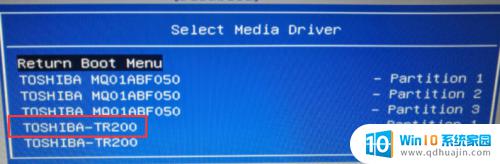
5.选择Boot,然后自己设置个名字,这里我设置的是“GUTAI”
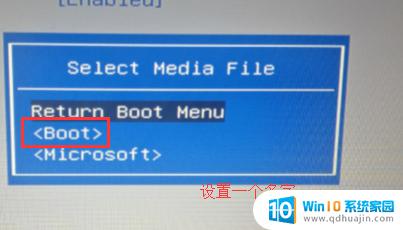
6.将“GUTAI”设置为优先启动
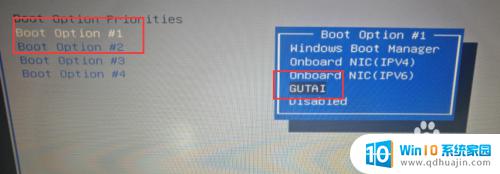
7.设置完毕,摁F10保存,接下来就可以使用U盘安装系统了
8.最后需要注意下,安装好之后。不要立即启动进入,第一次启动还需要设置下,电脑重启时摁F12进入Boot Mode,选择“GUTAI”,也就是刚才配置的固态盘启动,因为我们把系统安装在了固态盘里,因此第一次需要设置下
在安装固态硬盘和重装系统之前,我们需要确保备份重要数据,并准备好安装盘或U盘。装好固态硬盘后,我们需要在BIOS中将它设置为启动盘,并在安装系统时选择固态硬盘为安装目标。安装系统完成后,建议安装主板驱动和固态硬盘的最新驱动程序,以达到最佳性能表现。